113
社区成员
 发帖
发帖 与我相关
与我相关 我的任务
我的任务 分享
分享系统设置->“资源管理”,该菜单下包含“文件管理”、“资源导出”、“资源导入”三个目录

第一步、选择“分析场景”、“分析模型”、“分析单元”来添加关联画面进行分析.
通过分析得出“画面结构”以及与画面项关联的“数据表”、“数据模型”、“静态资源”
![]()

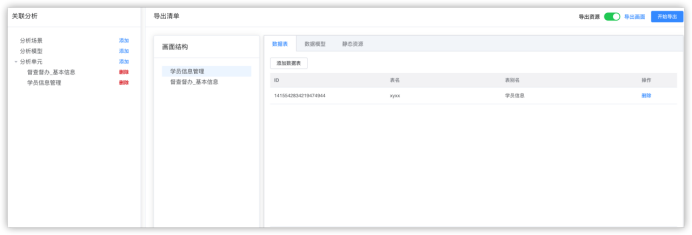
![]()
第二步、如需添加分析画面得出的额外“数据表”、“数据模型”、“静态资源”,可以点击Table表格上方的添加按钮进行自助选择添加
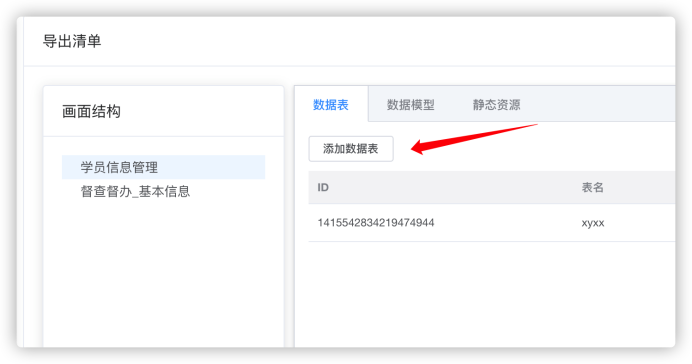
第三步、点击“开始导出”按钮导出画面以及资源,页面下方回显示导出日志
![]()
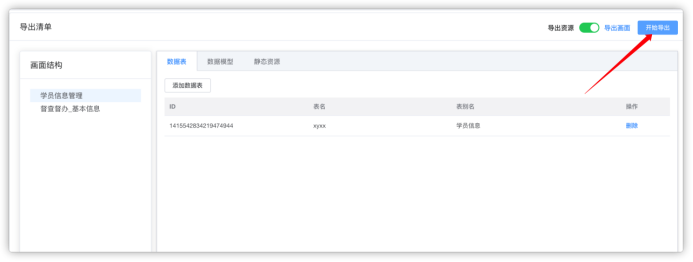
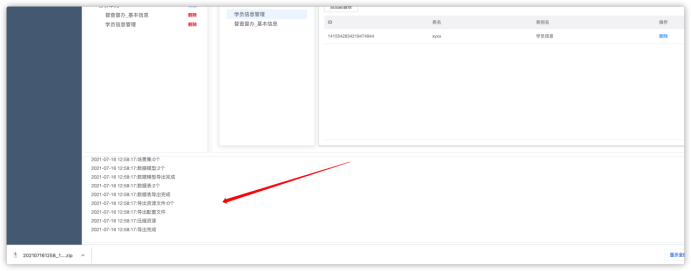
点击页面右上方的切换按钮可切换“导出资源”和“导出画面”
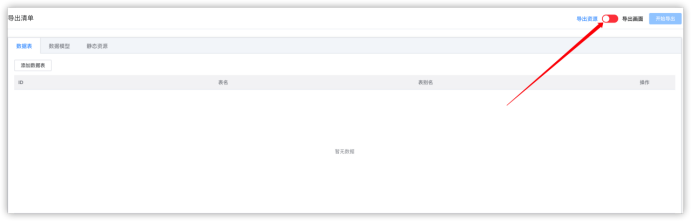
其余操错和“导出画面”相同
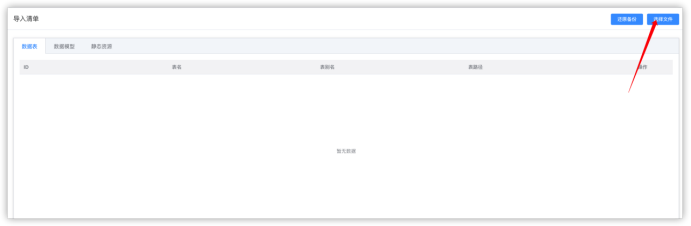
第二步、导入的压缩包经过解析后,“数据表”中的“表路径”需要手动选择导入路径,“数据模型”、“静态资源”中的路径,如果系统中有匹配的路径会自动选中,否则也需要手动选择路径,如果没有匹配路径或者希望更改资源路径,请手动选择“导入路径”
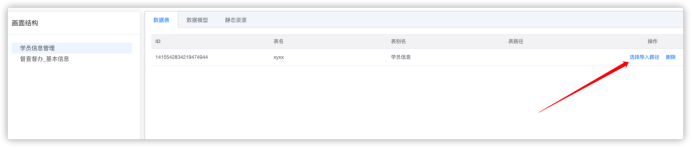
第三步、点击画面右上方“确认导入”按钮导入画面或者资源
![]()
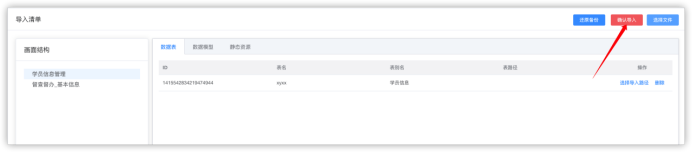
如果有未选择路径的项存在、页面下方会给予报错提示
![]()

解决完报错后,继续点击“确认导入”即可,每次导入后会自动生成一个备份文件存于“文件管理”页面的“画面备份目录”
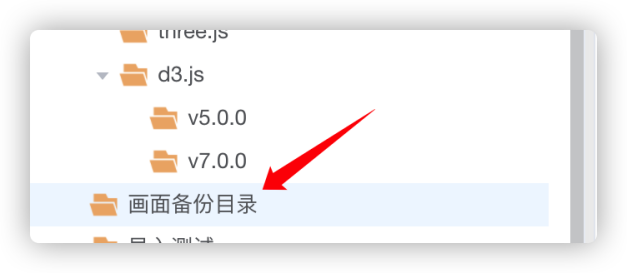
四、备份还原
第一步、点击“还原备份”
![]()
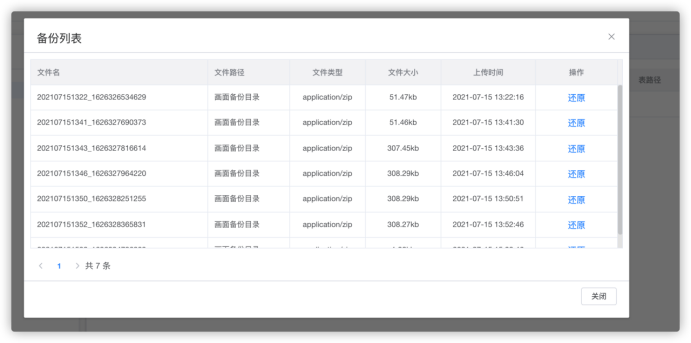
再列表中选择一个时间点的数据点击“还原”即可